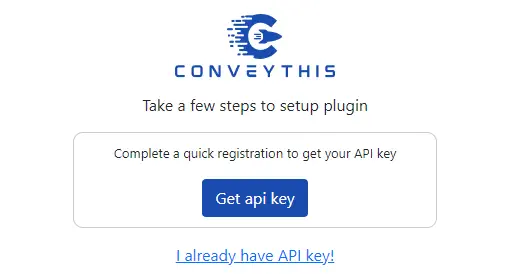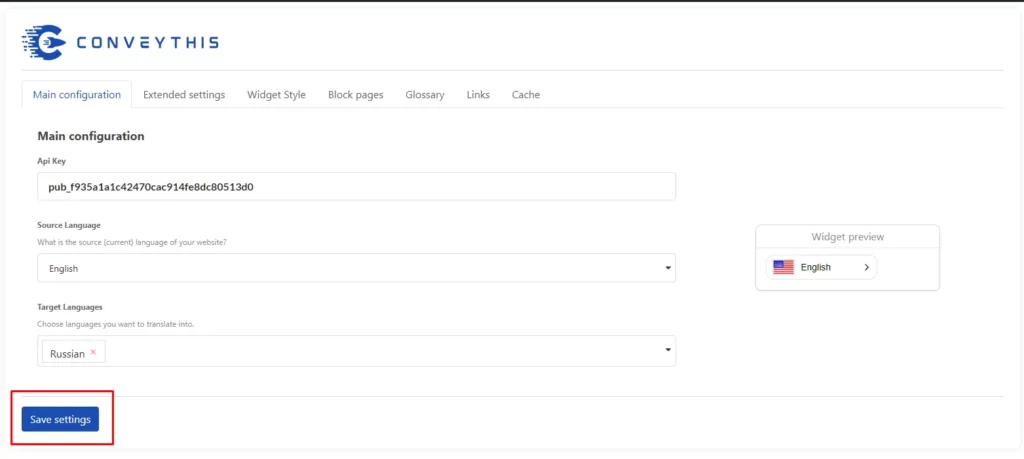Traducir sitio web de WordPress
Cómo instalar ConveyThis en:

Integrar ConveyThis en su sitio es rápido y fácil, y WordPress no es una excepción. En solo unos minutos, aprenderá cómo instalar ConveyThis en WordPress y comenzará a darle la funcionalidad multilingüe que necesita.
Tabla de contenido